
KDPアカウントの作成方法 〜はじめてのKindle出版 Step① 〜
Kindle出版(KDP)を始めるには
KDPアカウントが必要です。
ただし、
KDPはAmazonの電子出版サービスであるため
Amazonのアカウントを持っていることが前提になります。
本記事では、
Amazonアカウントと
KDPアカウントの作り方を説明します。
すでにAmazonアカウントを持っている方は、
2つ目の見出しの「KDPアカウントの作り方」からご覧ください。
1 Amazonアカウントの作り方
①Amazonのトップページにアクセスします。
②画面右上の「アカウント&リスト」を押し、「新規登録はこちら」を押します。

③以下の画面になるため登録情報を入力します。

④入力後、確認コードが要求されますので、登録したメールアドレスあてにAmazonから届いたメールを開封して、届いたコードを入力します。
⑤以上で完了です。
2 KDPアカウントの作り方
①KDPのトップページにアクセスします。
②画面右上の「サインイン」を押します。

③以下の画面になります(ブラウザなどによっては④の画面になる場合もあります)のでAmazonアカウントの登録情報を入力してサインインします。
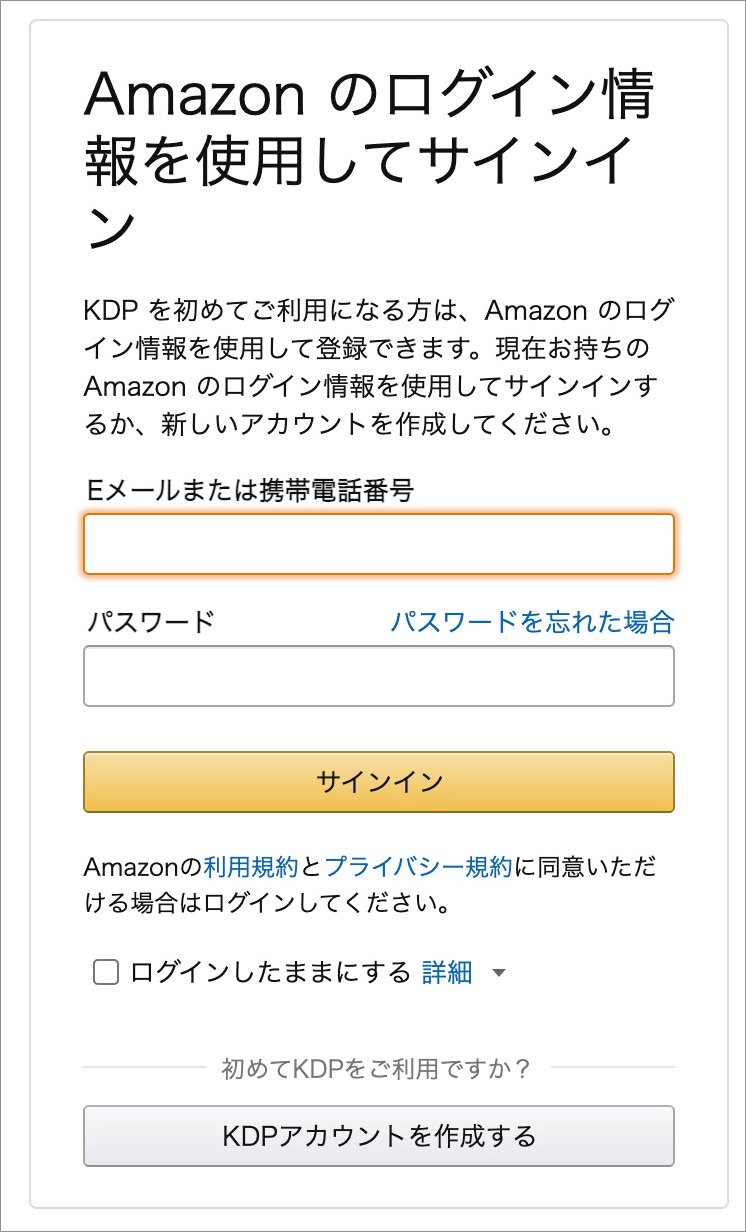
④「Kindle ダイレクト・パブリッシング利用規約」が表示された場合は「同意する」を押します。

⑤ 「アカウント情報が不完全です」という画面が表示されますので「今すぐ更新」を押します。

⑥「著者/出版社情報」を入力します。ここに入力した情報は公開されませんので安心してください。

⑦印税を受け取る「銀行口座情報」を入力します。以下の画像は入力後の画面です。

⑧「税務情報に関するインタビュー」を入力します。以下のとおり入力してください。

次に「フルネーム」と「現住所」はローマ字表記で入力します。
フルネームは、「山田太郎」だとしたら「Taro Yamada」と入力します。
現住所は、「〒111-2222 東京都渋谷区渋谷1–12 コーポ渋谷222号室」だとしたら「kopo shibuya #222 1-12 Shibuya Shibuya-ku Tokyo 111-222」と入力します。
「納税者番号(TIN)」は、どれを選択すればよいのか迷うかもしれません。
Kindle出版を解説したKindle本やWebサイトの情報ではマイナンバーカードが使えると説明している内容も見かけます。

ですが、結論としては、「私が税金支払い義務のある国では、居住者にTINを発行していません」を選択してください。根拠は記事の末尾で説明しますので、まずは必要な項目の入力を続けましょう。
最後に「署名」をローマ字表記で入力して「保存してレビュー」を押します。

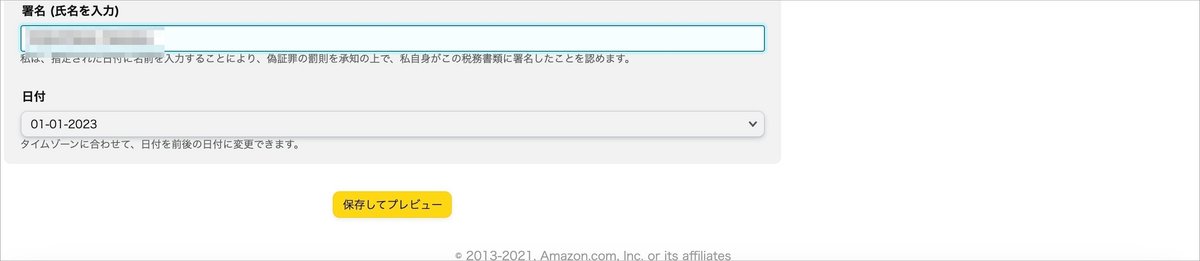
すると、以下の画面になりますので、「フォームを送信」を押して、入力は終了です。

⑨以下のとおり表示されますので「保存」を押して完了です。

源泉徴収率30%と表示されますが、これはアメリカで売り上げが発生した場合のことです。日本を中心に販売するKindle本であれば問題ないかと思います。
参考情報として、前述した「納税者番号(TIN)」について説明します。
まず「納税者番号(TIN)」とは、「Taxpayer's Identification Number」の略でアメリカで使用されている納税者を管理する番号のことです。
前述のとおり、Kindle本やWebサイトの情報では、マイナンバーが使えるという情報を見かけますが、KDPのヘルプページにはこうあります。

上の画像は読みにくいかもしれませんので以下に抜粋します。
あなたが法人ではなく、あなたの雇用主が代わりに税務申告を行っている場合は、税務情報に関するインタビューに入力できる自分用の TIN がないことがあります。日本のマイナンバーは、米国の税務申告には使用できないため、税務情報に関するインタビューでは使用できません。その場合は、税務情報に関するインタビューで TIN を持っていないと回答するか、米国の Individual Tax Identification Number (ITIN) を申請して、その ITIN を入力します。
はっきりと日本のマイナンバーは使えないことが明記されているのです。
さらに、国税庁や税務署、Amazonに問い合わせされた方が以下のWebサイトで情報を公開されていますので、こちらも参考になります。
以上です。
はじめての Kindle出版の次のステップは
以下の記事をご覧ください。
他にもKindle出版初心者の方に役立つ記事を
マガジン『はじめてのKindle出版』の中で公開していますので、
ぜひ、参考にしてみてください。
また、ワンランク上のKindle出版を目指した
マガジン『Kindle出版研究所』もあわせてご覧ください。
Kindle出版に興味があるなら、
ぜひ、以下の拙著を手にとってみてください。
Kindle Unlimitedユーザーは無料で読めます。
本書では、
・ネタの収集や本のテーマ決め、
・構成の練り方、
・執筆方法、
・推敲の工夫、
・出版後のPRなど、
私が実際に行なっているKindle出版の全工程を公開しています。
言わば、Kindle作家の"裏側"を公開した本です。
これをヒントに自分なりの書き方を身につけば何冊も出版できるようになりますよ。
この記事が気に入ったらサポートをしてみませんか?
